Yota access: приложение для yota модема в подробном обзоре
Привет всем! Мы сегодня поговорим о специальном приложении для Йота модема – «Yota Access». Сам являюсь клиентом данного мобильного оператора, не скажу, что всем доволен, но уже как-то привык к ним и переходить на другого оператора пока не хочется. С этой программой я познакомился несколько лет назад. Функционал ПО достаточно простой, с помощью него обычный пользователь без танца с бубном – может спокойно настроить свой модем Yota.
Честно сказать, даже не знаю, что именно там нужно настраивать, так как в подобных аппаратах в прошивку вшиты все нужные конфигурации. Также программка позволяет следить – насколько быстро уходят гигабайты и выступает неким статистическим посредником между оператором и приёмником. Вы можете спокойно наблюдать и следить – сколько гигабайтов интернета ещё осталось.
ПРИМЕЧАНИЕ! Сразу предупрежу, что официально данную программу уже не поддерживает компания. Все это было сделано, чтобы не увеличить расходы на программистов, которые регулярно должны были выпускать обновление.
Поэтому на данный момент все настройки происходят с Web-интерфейса модема. На него можно зайти по адресу 10.0.0.1. Помимо этого, в интернете есть несколько программ, которые написаны сторонними ребятами. Функции у подобных приложений – почти одни и те же: экономия, анализ входного и выходного трафика.
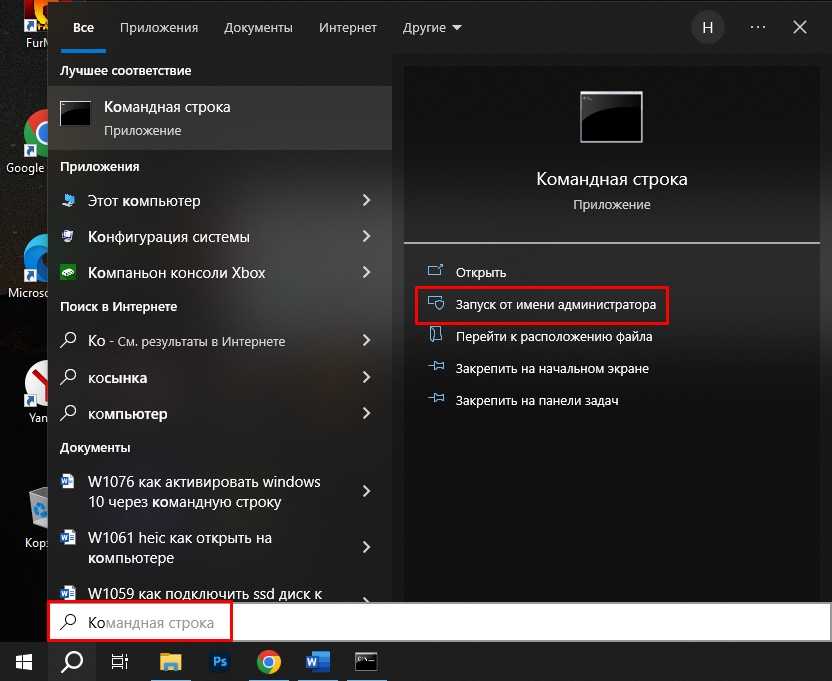
Запускаем приложение. После этого я бы ещё советовал нажать на галочку левее кнопки установки, чтобы включить дополнительные функции в программу;
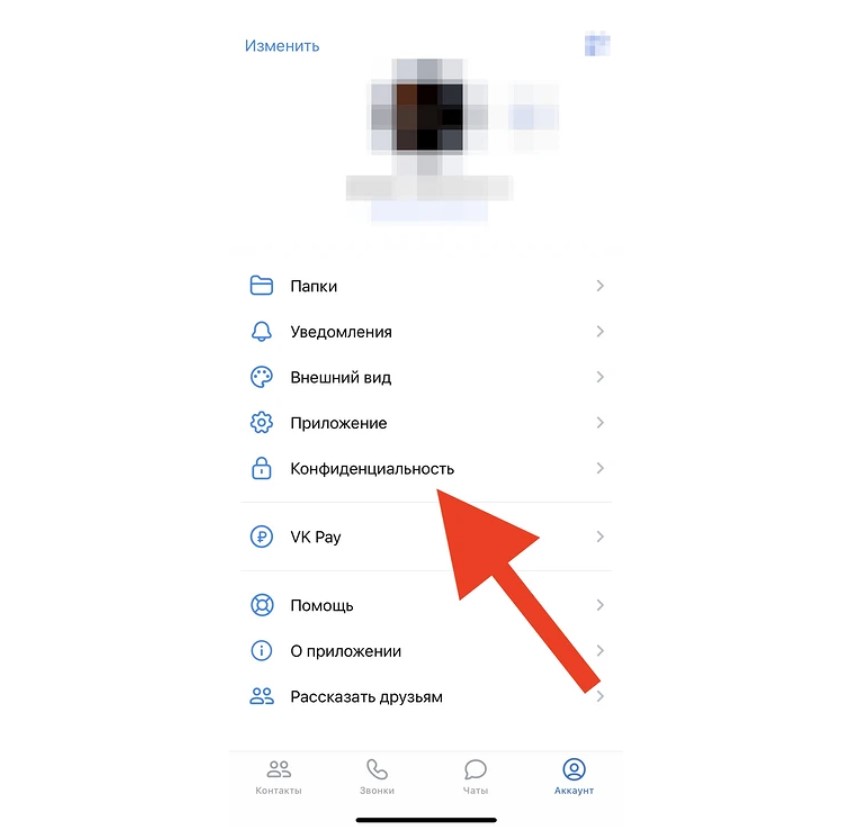
Устанавливается приложение достаточно быстро и без каких-то проблем. Программку можно использовать как на Windows, так и на MAC OS. На Ubuntu (Linux) подобного приложения не было и пока нет – поэтому для настроек используем браузер.
В первом окне «Network» или «Сеть» – вы увидите скорость работы мобильного интернета – как текущую, так и среднюю. Ниже можно просмотреть – сколько информации уже скачено и отправлено. В поле «Signal» – можно определить, насколько далеко находится вышка оператора. Если уровень сигнала маленький – например вы находитесь в деревне или за городом, то стоит подумать о приобретении мощной антенны для модема. И в самом низу будет отображаться ваш IP адрес.
Вторая вкладка «Options» или «Настройки» – позволяет выполнить некоторые конфигурации с модемом и программой. Например, выставить язык – если вам не устраивает английский. Последняя вкладка показывает программную и аппаратную версию модема.
Вот статья и подошла к концу, и я вроде бы написал все и ничего не упустил. Всё же советую не пользоваться подобными программами, когда можно производить настройки через Web-интерфейс. Если у вас есть какие-то дополнения или вопросы, то можете писать об этом в комментариях ниже. Также я буду рад услышать отзывы настоящих клиентов о работе мобильной связи Ёты – пишем не стесняемся.
В чем польза приложения
Основная выгода софта в том, что Вы сможете управлять услугами дистанционно без долгих минут ожидания ответа оператора или посещения точек продаж. В отличие от мобильной версии Вы сможете вывести все опции на полный экран.
Программа Yota для ПК предоставит Вам возможность:
Как Вы видите программа будет полезна многим. И единственным ограничением разве что может служить перебои в работе софта. Но это бывает с любым ПО. Тем более что на ПК Вы будете пользоваться не полноценным, специально разработанным приложением для компьютера и ноутбука, а эмулятором работы телефона.
Так что работоспособность ПО будет зависеть от многих факторов: от оплаты домашнего интернета до работы провайдера. Так что взвешивайте все за и против. Возможно, проще все-таки воспользоваться программой на Вашем смартфоне или же открыть личный кабинет в браузере?
Возможности приложения
Мобильное приложение Йота – это в некотором роде карманный личный кабинет. Работать в нем могут только пользователи после покупки и активации карты сим. Расширенный функционал позволяет управлять денежными операциями по счету, скоростями интернета, тарифными пакетами, настройками аккаунта.
Приложение обладает простым интерфейсом на русском языке и лаконичным оформлением.
Для чего нужны?
Это программное обеспечение, которое позволяет устройству определяться в операционной системе и имеет предустановленные настройки. Современные версии Windows без труда определяют USB модемы Yota 4G LTE, но сбои возможны по разным причинам: некорректное обновление ОС, установка / удаление каких-либо программ, вирусы и т.д.
Проверим, все ли корректно установлено, для этого перейдем в «Диспетчер устройств».Правой клавишей мыши (далее ПКМ) кликните на «Пуск» → «Диспетчер устройств».
Найдите в списке модем 4G LTE, он может иметь множество разных названий, несколько вариантов на скринах:
Что касается моделей NDIS и серию LU 4G LTE, то проблема чаще не в них, а в работе самой ОС или разъема – каждый факт нужно проверить.
Обновляем и переустанавливаем!
Давайте рассмотрим вариант обновления драйвера для модема4G LTE Yota на Windows 10.
На официальном сайте Yota новых прошивок нет. Подразумевается, что они устанавливаются автоматически. Одним из вариантов, является загрузка ПО с сайта разработчика. Приведем ссылки на загрузку драйверов к следующим модемам:
Устаревшие ос
Все гораздо проще для современных версий ОС, что же делать владельцам ПК с более ранней версией Windows? Давайте рассмотрим вариант загрузки и установки драйвера Yota для Windows XP. Что касается загрузки программ по вышеуказанному методу, то тут все предельно просто, выбираете соответствующую версию.
В случае, если при установке у вас возникли трудности, проверьте версию пакета обновления, иными словами servicepack, он должен быть третьей версии – SP3. Если у вас ниже, то вам необходимо установите обновление и после приступить к установке программного обеспечения снова.
 Yota-inet.ru
Yota-inet.ru